Python 官方文档:入门教程 => 点击学习
目录1.下载安装包2.进行安装3.Hello World的Java程序编写IntelliJ idea 安装及初次使用(2020.3.2社区版) 1.下载安装包
IntelliJ idea 安装及初次使用(2020.3.2社区版)
在官方地址下载相关安装包.
破解教程
最新idea2020激活码超详细教程(设置插件仓库成功激活到2099年)
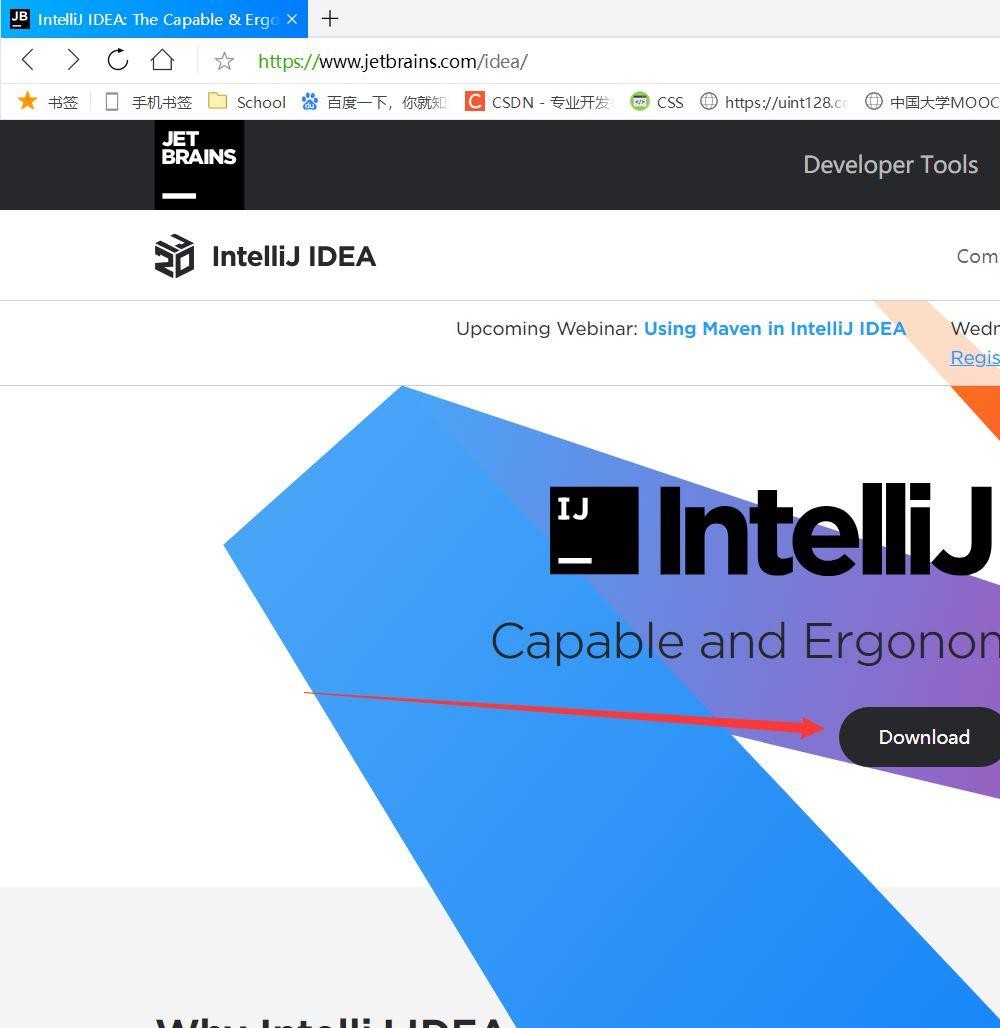
根据系统选择对应版本,下载社区版(Community).


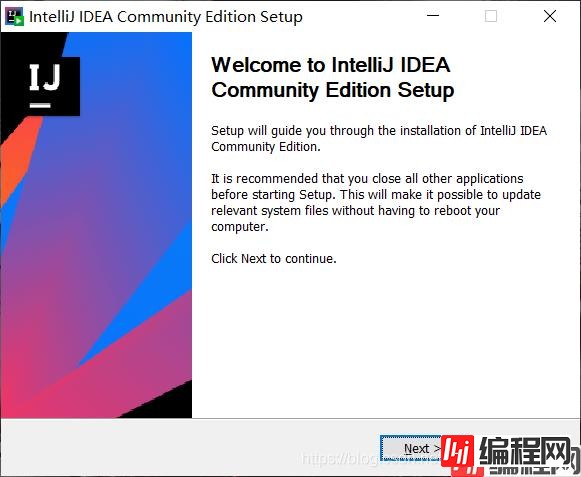
选择安装路径,点击Next.
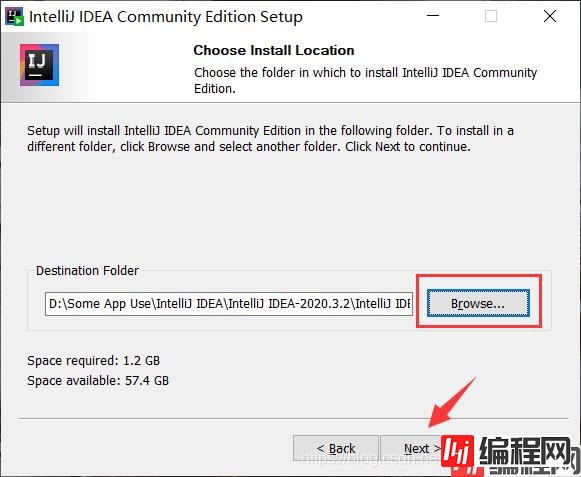
进行IDEA的相关配置.
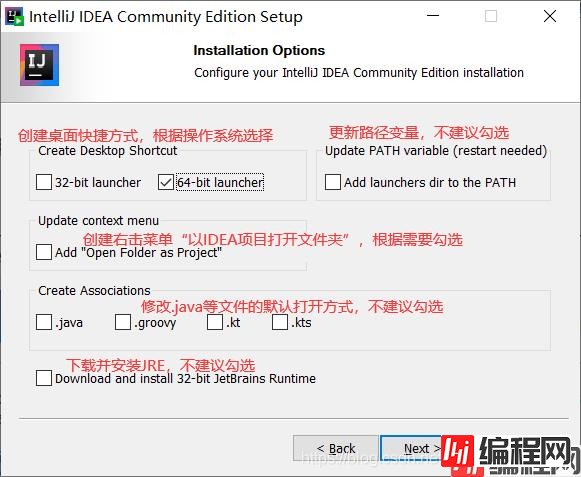
进行安装.
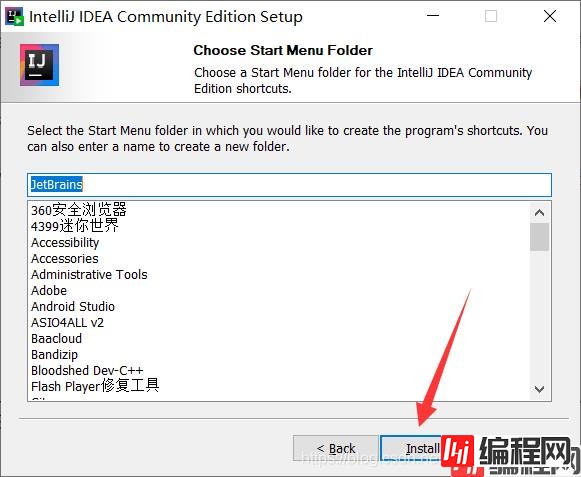
安装成功,点击Finish打开IDEA.
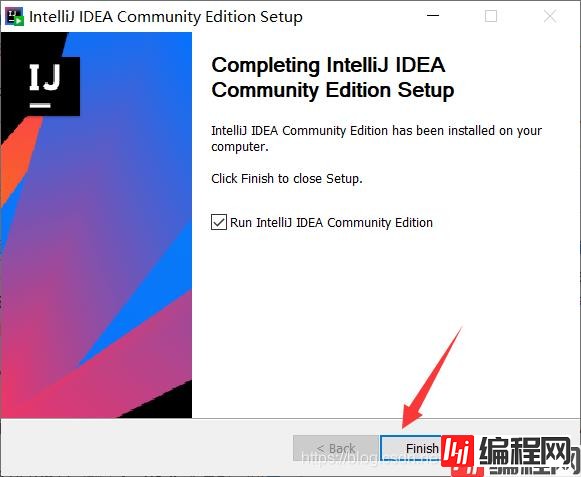
选择第二个Do not import settings.
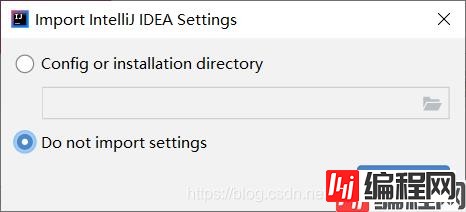
点击New Project新建项目.
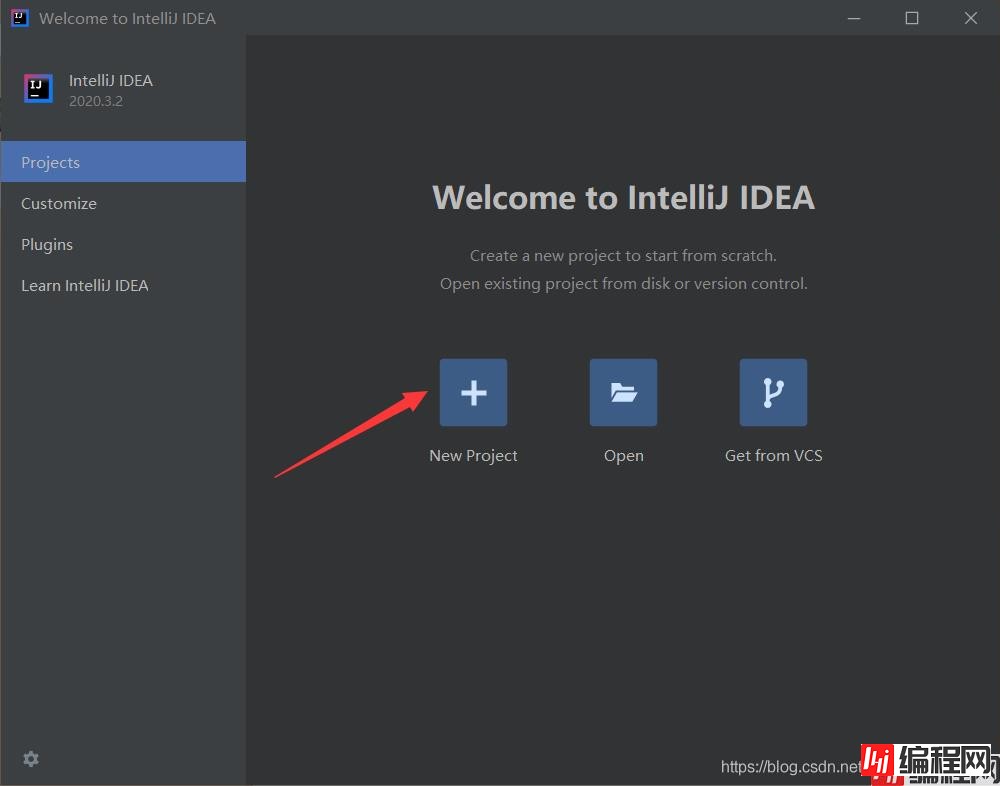
选择jdk版本,点击Next继续.
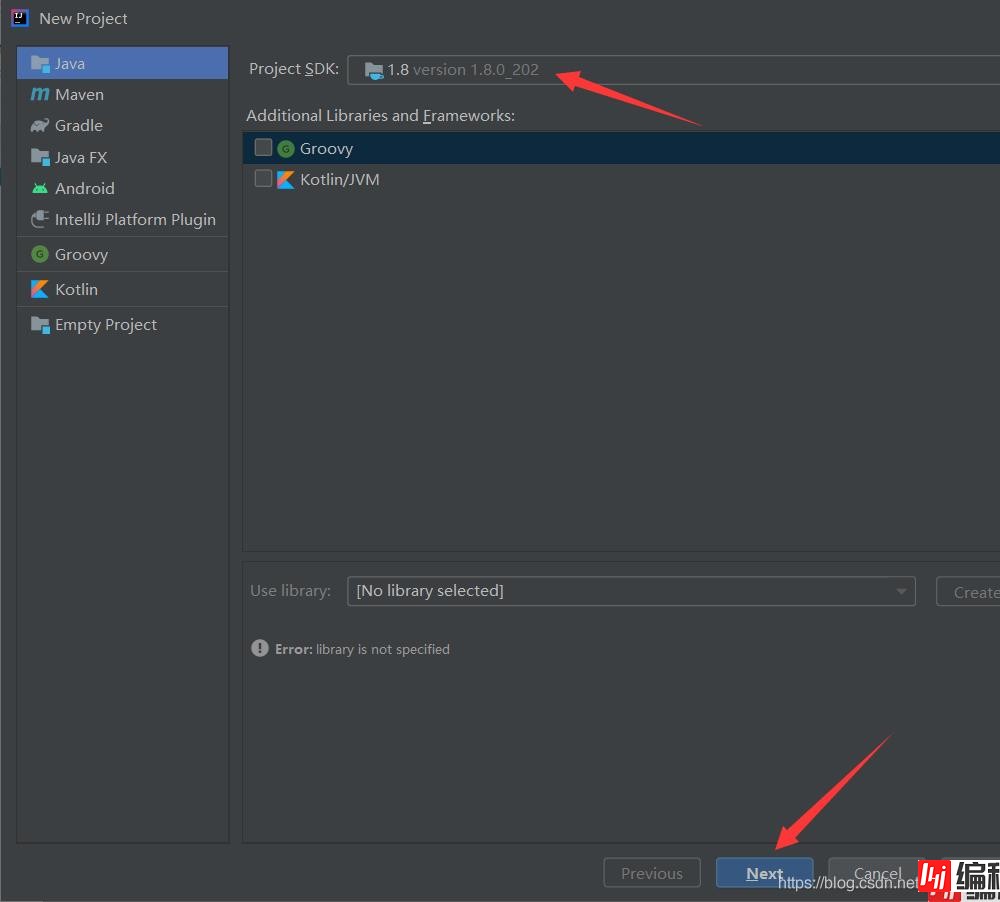
点击Next.
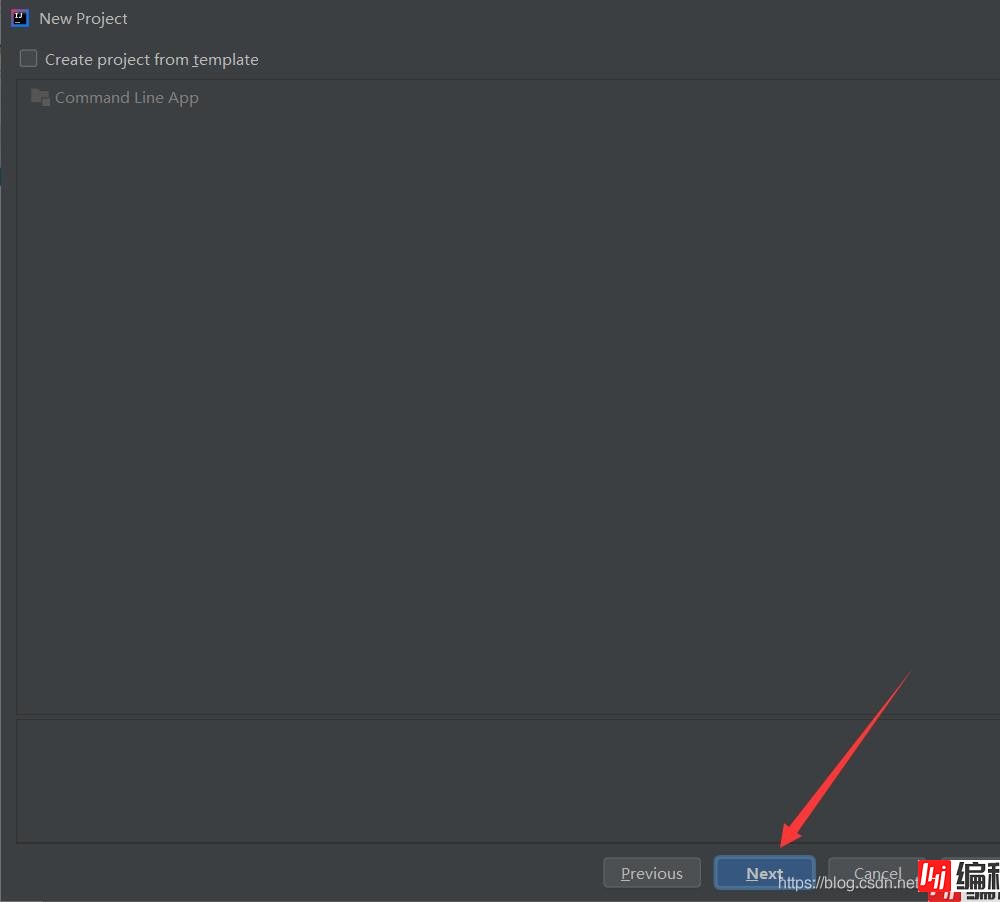
选择项目路径,创建名为Hello的项目.
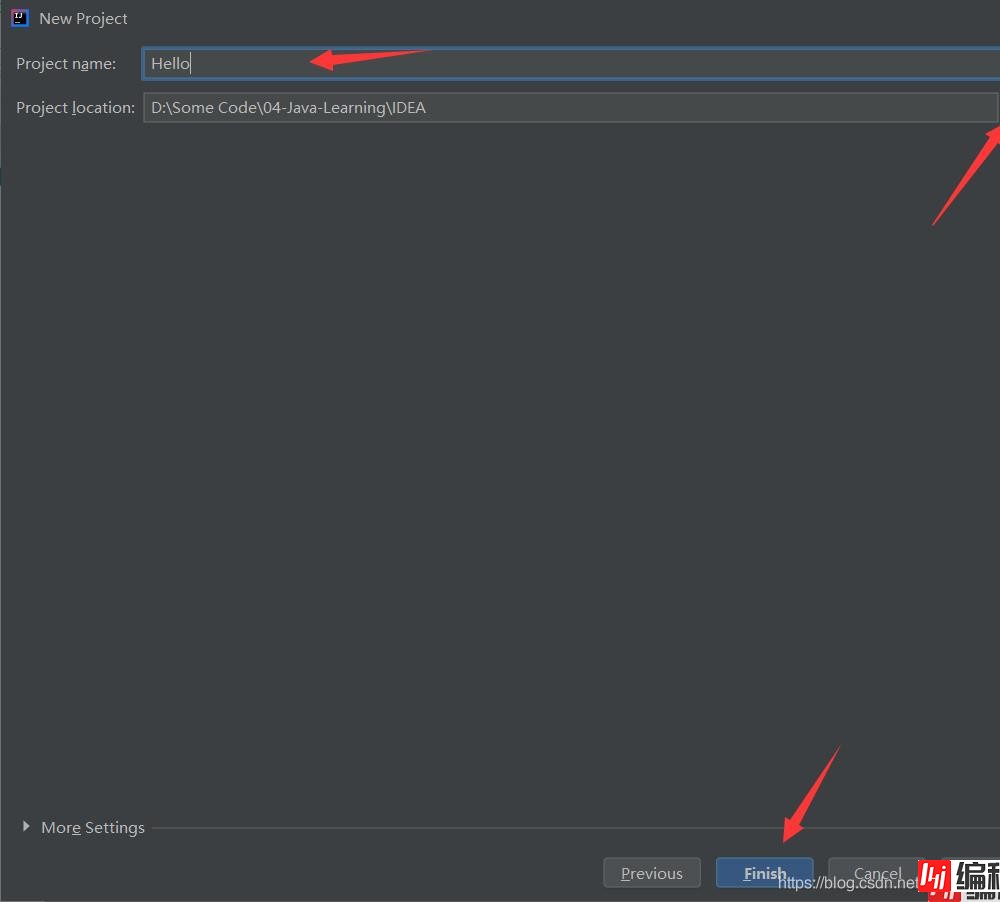
点击Close关闭提示信息,可勾选Don't show tips让其以后不再显示.
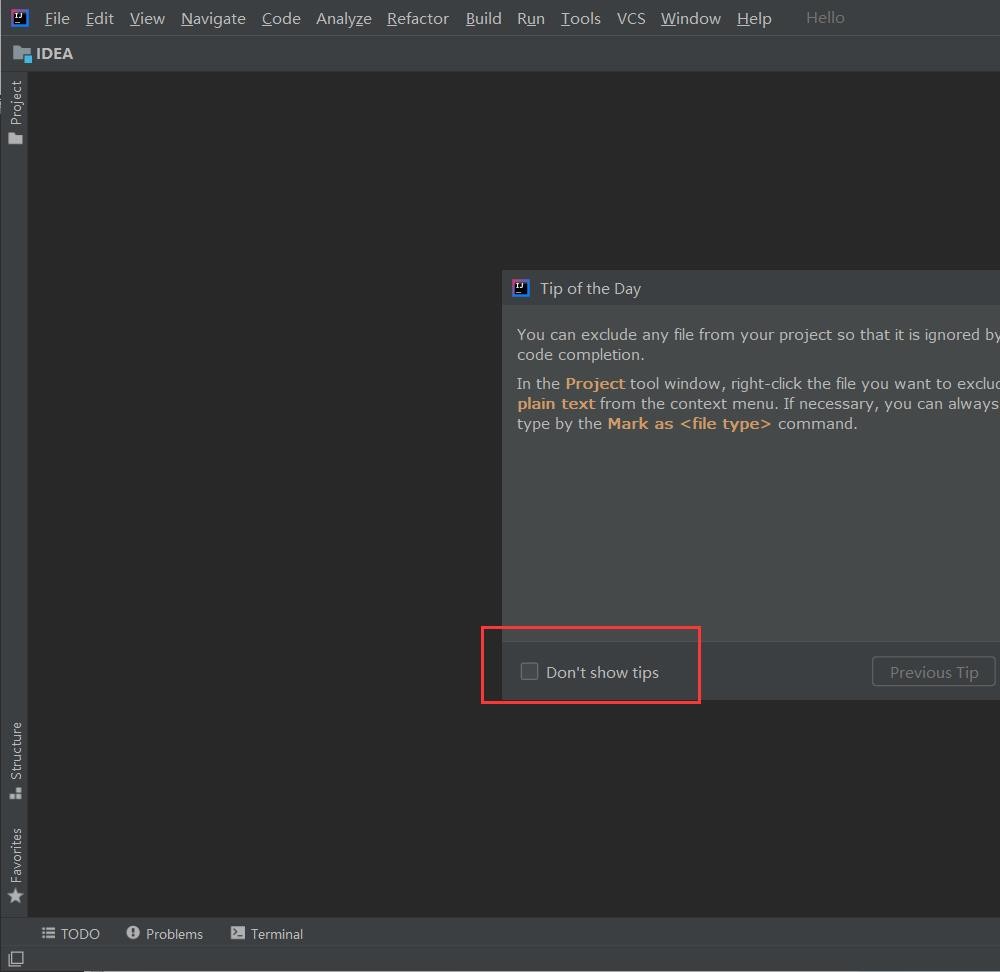
右击scr文件夹新建Java Class,命名为Hello.
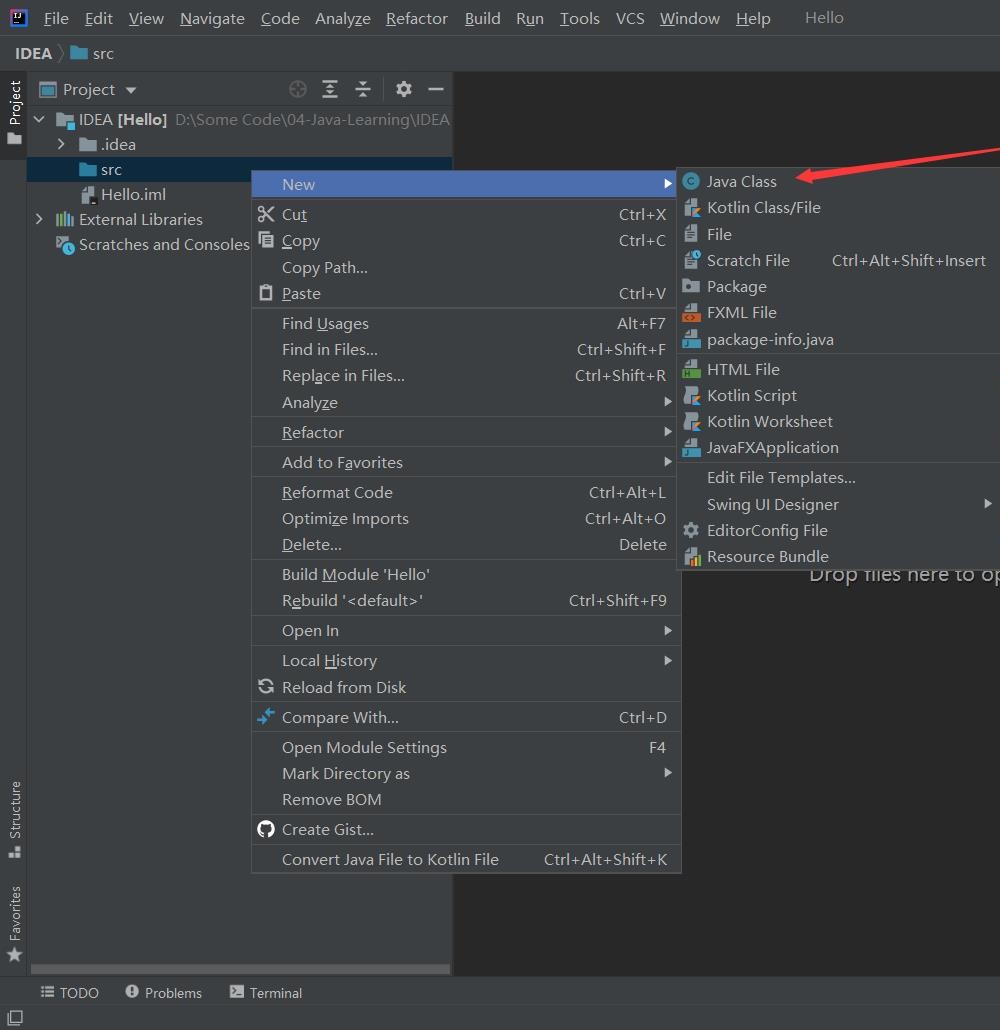
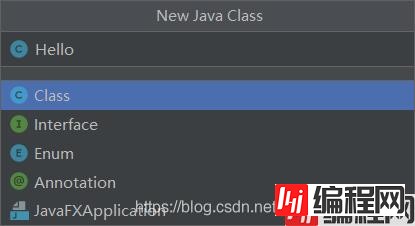
编写输出Hello World的代码,其中main方法智能提示为main或psvm,System.out.println()智能提示为sout.
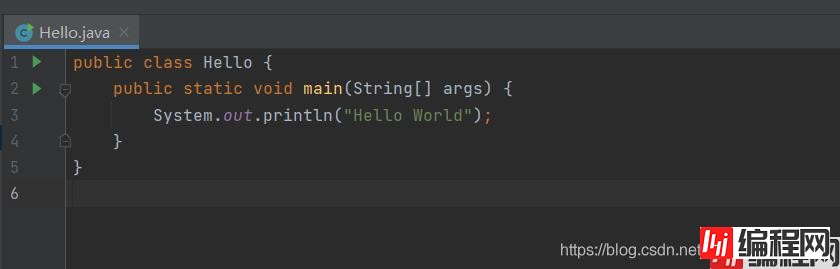
点击main方法旁的绿箭头运行程序,或者使用快捷键Ctrl+Shift+F10.
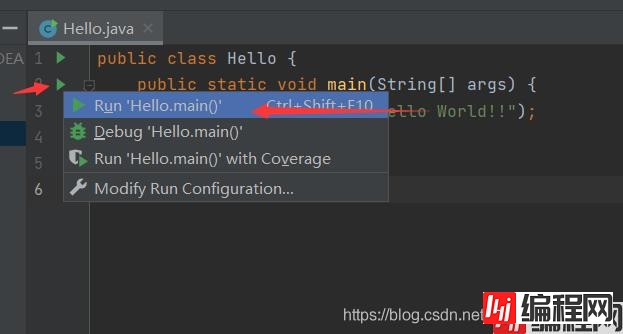
下方成功运行Hello World.
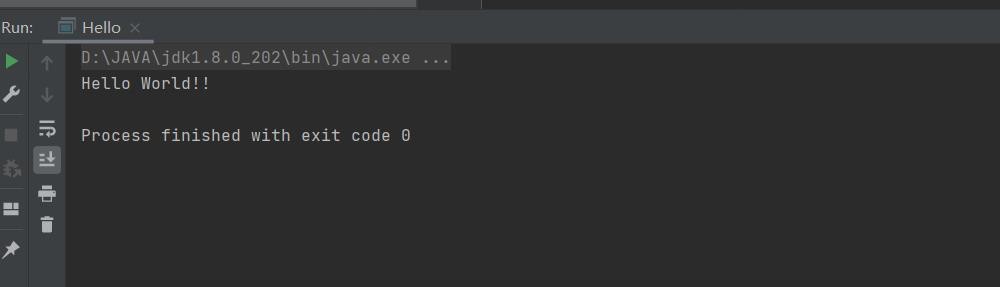
到此这篇关于IntelliJ IDEA 安装及初次使用图文教程(2020.3.2社区版)的文章就介绍到这了,更多相关IDEA 2020.3.2激活码内容请搜索编程网以前的文章或继续浏览下面的相关文章希望大家以后多多支持编程网!
--结束END--
本文标题: IntelliJ IDEA 安装及初次使用图文教程(2020.3.2社区版)
本文链接: https://www.lsjlt.com/news/121831.html(转载时请注明来源链接)
有问题或投稿请发送至: 邮箱/279061341@qq.com QQ/279061341
下载Word文档到电脑,方便收藏和打印~
2024-03-01
2024-03-01
2024-03-01
2024-02-29
2024-02-29
2024-02-29
2024-02-29
2024-02-29
2024-02-29
2024-02-29
回答
回答
回答
回答
回答
回答
回答
回答
回答
回答
一口价域名售卖能注册吗?域名是网站的标识,简短且易于记忆,为在线用户提供了访问我们网站的简单路径。一口价是在域名交易中一种常见的模式,而这种通常是针对已经被注册的域名转售给其他人的一种方式。
一口价域名买卖的过程通常包括以下几个步骤:
1.寻找:买家需要在域名售卖平台上找到心仪的一口价域名。平台通常会为每个可售的域名提供详细的描述,包括价格、年龄、流
443px" 443px) https://www.west.cn/docs/wp-content/uploads/2024/04/SEO图片294.jpg https://www.west.cn/docs/wp-content/uploads/2024/04/SEO图片294-768x413.jpg 域名售卖 域名一口价售卖 游戏音频 赋值/切片 框架优势 评估指南 项目规模
0